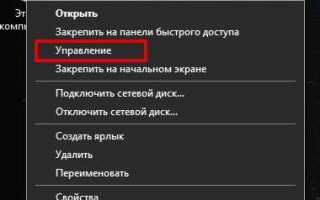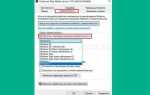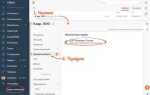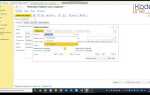Интеграция кассового оборудования с 1С:Розница – это критически важный этап для корректной работы магазина, включая пробитие чеков, передачу данных в ОФД и соблюдение требований 54-ФЗ. Неправильная настройка может привести к сбоям при продаже, штрафам и недостоверной отчётности. Ниже приведена последовательная инструкция, позволяющая подключить фискальный регистратор без лишних ошибок.
Перед началом убедитесь, что используемое оборудование входит в список совместимых устройств с вашей редакцией 1С:Розница. Проверить это можно на сайте разработчика кассы или на портале 1С. Подключение будет описано на примере фискального регистратора, работающего по протоколу ОФД (например, АТОЛ, Штрих-М).
Требования: установленная и активированная 1С:Розница (рекомендуется не ниже версии 2.3), подключённый и зарегистрированный в ФНС фискальный накопитель, установленный драйвер кассы (например, Драйвер ККТ от АТОЛ), доступ к правам администратора на компьютере, где выполняется настройка.
Важно: перед подключением кассы необходимо завершить все открытые смены на старом оборудовании, выполнить полную выгрузку чеков в ОФД и создать резервную копию базы данных 1С.
Выбор совместимой модели кассы для 1С Розница
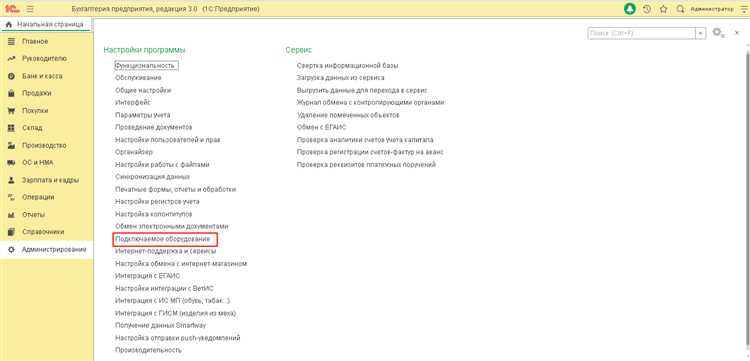
Перед приобретением кассового оборудования необходимо удостовериться в его полной совместимости с 1С Розница. Программа поддерживает фискальные регистраторы, соответствующие требованиям ФЗ-54 и имеющие драйверы, интегрированные через ОФД и платформу 1С:ОФД либо драйверы от производителей, совместимые с 1С:Предприятие.
Наиболее стабильную работу обеспечивают модели от Атол, Штрих-М и РР Электроникс. Например, Атол 30Ф подходит для малого бизнеса, имеет подключение по USB и поддержку драйвера ФР от 1С. Для торговых точек с высокой нагрузкой лучше выбрать Атол 55Ф – он оснащён Ethernet-интерфейсом и быстрее обрабатывает чеки.
Штрих-М оснащает свои модели (Штрих-Лайт-Ф, Штрих-М-ФР-К) драйверами, регулярно обновляемыми под изменения в 1С. Они позволяют печатать QR-коды и интегрируются без дополнительных модулей. Обязательное условие – наличие установленного драйвера ККМ версии не ниже, чем указано в документации к вашей версии 1С Розница.
Для онлайн-торговли с автоматической передачей данных в ОФД подходит РР-04Ф от РР Электроникс. Он поддерживает Wi-Fi и Bluetooth, а его драйвер интегрируется через платформу 1С:ОФД без доработок конфигурации.
Перед выбором убедитесь, что модель включена в реестр ФНС как фискальный регистратор и указана в списке совместимого оборудования на сайте поддержки 1С. При использовании облачной версии 1С Розница касса должна поддерживать работу через специализированный веб-сервер либо использовать технологию 1С:Касса.
Настройка драйвера оборудования для подключения ККТ
Скачайте актуальную версию драйвера для вашей модели ККТ с официального сайта производителя (например, АТОЛ, Штрих-М, Evotor). Убедитесь, что версия драйвера совместима с вашей ОС и релизом 1С Розница.
Установите драйвер, запуская инсталлятор от имени администратора. После установки откройте Диспетчер устройств Windows и проверьте наличие корректно определённого COM-порта, через который будет происходить обмен с ККТ. Если устройство подключено по USB, найдите виртуальный COM-порт, созданный драйвером.
Откройте программу Драйвер ККТ (например, Драйвер ККТ от АТОЛ) и добавьте новое устройство. Укажите тип подключения (COM или TCP/IP), модель ККТ и номер порта. Для COM-соединения выставьте параметры: скорость – 115200, биты данных – 8, стоп-бит – 1, четность – нет. Для сетевого подключения обязательно пропишите IP-адрес и порт, указанные в настройках ККТ.
Перейдите на вкладку Тест и выполните проверку связи с устройством. Если тест не проходит, проверьте физическое соединение, правильность COM-порта и отсутствие конфликтов в системе. При необходимости отключите антивирус или брандмауэр, блокирующий соединение.
После успешной проверки связи сохраните настройки и закройте драйвер. Далее откройте 1С Розница, перейдите в раздел Администрирование → Подключаемое оборудование, добавьте новое устройство типа ККТ и выберите ранее настроенный драйвер из списка. Протестируйте печать чека через 1С для проверки взаимодействия с драйвером.
Добавление кассы в список торгового оборудования 1С
Откройте конфигурацию 1С:Розница в режиме «Полные права». Перейдите в раздел «Администрирование» и выберите пункт «Торговое оборудование». В правой части окна нажмите «Настроить оборудование».
В открывшемся списке нажмите «Добавить». В поле «Тип оборудования» выберите «Фискальный регистратор». В поле «Модель» укажите точное название модели ККТ согласно установленному драйверу (например, АТОЛ FPrint-22ПТК).
Нажмите «Заполнить по умолчанию», чтобы система автоматически подтянула рекомендуемые настройки. Проверьте корректность COM-порта или IP-адреса, в зависимости от типа подключения. При USB-подключении убедитесь, что драйвер ККТ установлен, и устройство отображается в диспетчере устройств Windows.
Во вкладке «Настройки обмена» укажите параметры, соответствующие модели ККТ и режиму работы. Например, для большинства моделей АТОЛ: скорость обмена – 115200, таймаут – 1000 мс. Включите флажок «Использовать устройство».
Нажмите «Записать и закрыть», затем выполните тест устройства. При успешной связи появится сообщение о готовности ККТ к работе. После этого касса будет доступна в документах продажи и можно переходить к следующему этапу настройки – привязке кассы к рабочему месту пользователя.
Проверка связи между кассой и 1С через тест печати
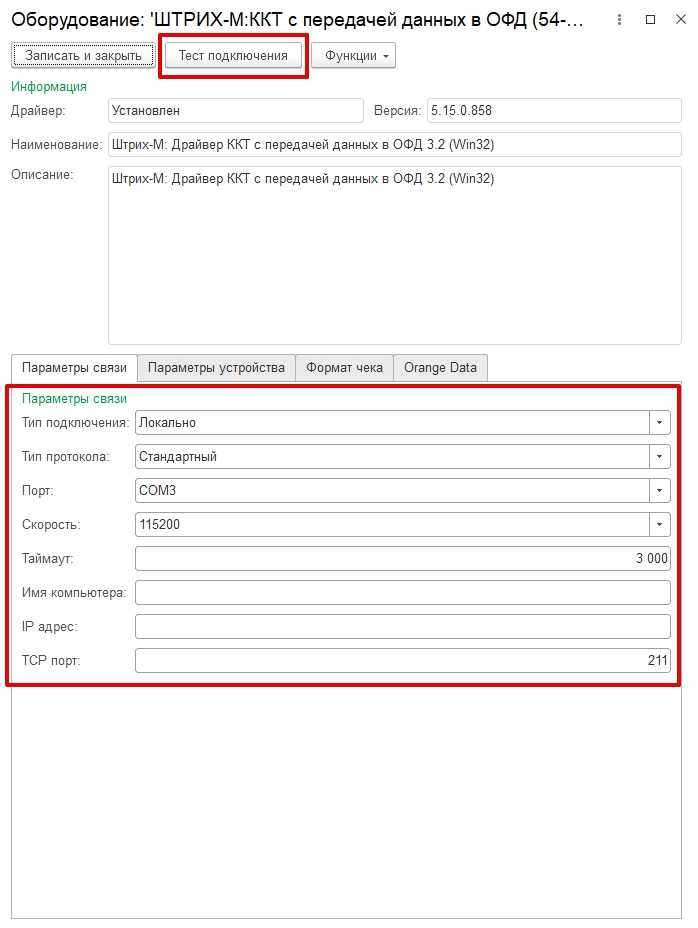
Для диагностики соединения кассы с 1С необходимо выполнить тест печати через драйвер оборудования, интегрированный в конфигурацию 1С Розница. Ниже приведён порядок действий:
- Откройте 1С Розница под учетной записью с правами администратора.
- Перейдите в раздел «Администрирование» → «Торговое оборудование» → «Подключаемое оборудование».
- Выберите подключённую кассу (ККТ), откройте её карточку.
- Убедитесь, что указан правильный драйвер. Для оборудования АТОЛ – «АТОЛ:ККТ», для Штрих – «Штрих-М:ККТ» и т.д.
- Нажмите кнопку «Тест устройства» или «Проверка подключения» (название зависит от драйвера).
Если связь установлена корректно, касса напечатает тестовый чек с технической информацией:
- Дата и время
- Серийный номер устройства
- ИНН организации
- Режим работы (например, «ОФД подключён»)
В случае отсутствия печати:
- Проверьте COM-/USB-порт, используемый для подключения
- Убедитесь, что касса включена и не находится в режиме ошибки (индикатор на корпусе должен гореть зелёным)
- Откройте «Настройки драйвера» и проверьте правильность параметров: порт, скорость, модель ККТ
- Закройте другие программы, которые могут блокировать доступ к порту (например, драйвер кассы, открытый отдельно)
После успешной проверки можно переходить к тестовому пробитию чека из режима продаж в 1С. Это подтвердит полную работоспособность интеграции.
Настройка параметров обмена с ОФД в 1С Розница
Для корректной передачи фискальных данных оператору фискальных данных (ОФД) необходимо выполнить точную настройку параметров обмена в конфигурации 1С Розница. Ниже приведён пошаговый алгоритм настройки:
- Перейдите в раздел Администрирование → ККТ и оборудование.
- Откройте карточку соответствующей кассы (ККТ), ранее зарегистрированной в системе.
- Нажмите Настроить параметры обмена с ОФД.
Далее укажите параметры соединения:
- Тип подключения: обычно используется TCP/IP. Убедитесь, что ККТ подключена к интернету и имеет актуальные настройки сети.
- Порт ОФД: стандартное значение – 7777 или 21101 (зависит от модели ККТ и требований ОФД).
- Протокол обмена: ФФД 1.05 или 1.2 – уточняется в паспорте устройства. Установите поддерживаемый протокол.
Проверьте фискальные параметры:
- ИНН ОФД: введите ИНН, указанный в договоре с ОФД.
- Адрес ОФД: используется для маршрутизации данных (например, ofd.taxcom.ru). Введите без ошибок.
- Сертификат ОФД: загрузите файл, предоставленный оператором, через кнопку Загрузить сертификат.
Для проверки соединения выполните тестовую отправку чека:
- В меню кассы нажмите Печать X-отчета.
- Убедитесь, что данные успешно передаются в ОФД (статус передачи отображается в журнале).
После настройки убедитесь в автоматической синхронизации с ОФД – данные должны передаваться в течение 30 секунд после закрытия чека. В случае сбоев проверьте журнал событий в 1С и настройки фаервола на компьютере с ККТ.
Привязка кассы к рабочему месту кассира

Откройте в 1С Розница раздел «Администрирование» и выберите пункт «Настройка рабочих мест».
Создайте или отредактируйте существующее рабочее место, указав уникальное название для кассира.
В параметрах рабочего места задайте тип устройства – «Кассовый аппарат». Выберите модель кассы из списка поддерживаемых устройств.
В разделе подключения укажите COM-порт или IP-адрес, на котором подключена касса. Если используется USB, проверьте, что драйверы установлены и порт доступен в системе.
Настройте протокол обмена: для фискальных регистраторов это обычно «ФН» или «ФФД». Укажите параметры фискального накопителя и номер кассы.
Проверьте корректность часов и даты на кассе, чтобы избежать ошибок при регистрации чеков.
После заполнения всех полей сохраните настройки и выполните тестовое подключение через кнопку «Проверить связь». При успешном соединении появится подтверждение.
Для каждого кассира создайте отдельное рабочее место с уникальной привязкой к соответствующей кассе. Это обеспечит корректный учет продаж и отчетности.
При смене кассира на смене рекомендуется закрывать смену на кассе и запускать новую через интерфейс 1С, чтобы избежать конфликтов данных.
Решение типовых ошибок при подключении ККТ
Ошибка 1: ККТ не определяется в 1С. Проверьте правильность подключения кабеля USB или COM, а также выбранный в настройках 1С порт. Для COM-порта убедитесь в соответствии скорости передачи данных (обычно 115200 бод). Перезапустите драйвер ККТ и убедитесь, что устройство отображается в диспетчере устройств Windows без ошибок.
Ошибка 2: Несовпадение версии прошивки ККТ и требований 1С. В настройках 1С укажите версию прошивки, поддерживаемую вашей моделью ККТ. При необходимости обновите прошивку с помощью официального ПО производителя. Несоответствие версий приводит к ошибкам передачи данных и сбоям в работе.
Ошибка 3: Ошибка «Не удалось получить фискальный документ». Проверьте корректность параметров регистрации ККТ, включая фискальный признак и налоговый режим. Убедитесь, что ККТ прошла фискализацию и в 1С введены правильные регистрационные данные: заводской номер, адрес установки и режим работы.
Ошибка 4: Касса не печатает чек или печатает пустой бланк. Проверьте наличие бумаги в устройстве, правильность установки рулона и чистоту печатающей головки. В настройках 1С проверьте форматирование чеков и корректность настроек печати (например, включение или отключение логотипа и QR-кода).
Ошибка 5: Сообщение об ошибке связи с сервером ОФД. Убедитесь в стабильности интернет-соединения и правильности настроек передачи данных в ККТ. Проверьте дату и время на кассе – неправильные параметры вызывают сбои в передаче фискальных данных. При необходимости обновите настройки ОФД или смените провайдера.
Для всех ошибок рекомендуется перед повторным подключением сбросить параметры ККТ и выполнить полную перерегистрацию устройства в 1С. Внимательно проверяйте журналы ошибок 1С и системные логи ККТ для точной диагностики проблемы.
Вопрос-ответ:
Как правильно выбрать кассовый аппарат для интеграции с 1С Розница?
Выбор кассового аппарата зависит от типа вашего бизнеса и технических требований программы 1С Розница. Нужно убедиться, что выбранное устройство поддерживает работу с нужной версией ПО, а также соответствует требованиям ФЗ-54 по онлайн-кассам. Лучше выбирать модели, которые указаны в списках совместимых с 1С устройств. Кроме того, стоит учитывать удобство эксплуатации, количество интерфейсов для подключения и наличие драйверов.
Какие шаги необходимо выполнить для подключения кассы к 1С Розница?
Процесс подключения включает несколько этапов. Сначала нужно подключить кассовый аппарат к компьютеру через USB или сеть. Затем установить драйверы, которые поставляются вместе с кассой. В программе 1С нужно добавить новое устройство в разделе оборудования, указать параметры подключения и тип кассы. После этого следует настроить обмен данными между 1С и кассовым аппаратом, протестировать связь и провести пробный чек. Если все работает корректно, можно запускать кассу в рабочем режиме.
Почему после подключения кассы в 1С Розница не печатаются чеки?
Если чеки не печатаются, возможны несколько причин. Во-первых, проверьте, правильно ли установлен и выбран драйвер кассового аппарата в настройках 1С. Во-вторых, убедитесь, что касса подключена и включена, а соединение с компьютером стабильно. Также стоит проверить параметры обмена, особенно скорость порта и настройки протокола. Иногда проблема возникает из-за некорректной регистрации кассы в налоговой или неправильной настройки ФН (фискального накопителя). Если все параметры верны, рекомендуется перезапустить программу и устройство, а при необходимости — обратиться в техподдержку.
Как обновлять драйверы кассового аппарата для 1С Розница и как часто это нужно делать?
Обновление драйверов требуется при выходе новых версий программного обеспечения или после обновления 1С Розница, чтобы обеспечить корректную работу и поддержку новых функций. Обычно обновления выпускаются производителями кассовых аппаратов и размещаются на их официальных сайтах. Рекомендуется проверять наличие новых версий драйверов примерно раз в полгода, а также перед крупными обновлениями 1С. Для установки обновления нужно загрузить драйвер, закрыть 1С, провести установку и затем заново запустить программу. Это помогает избежать проблем с совместимостью и снижает риск сбоев при работе с кассой.